Ubuntu-operativsystemet leveres med en"Gjenopprettingsmodus." Med denne funksjonen kan brukere få tilgang til kommandolinjen til et ødelagt system, fikse en feilkonfigurert fil, teste om systemminnet ikke fungerer og mye mer. Selv om "gjenopprettingsmodus" eksisterer, er mange Ubuntu Linux-brukere ikke kjent med hvordan det fungerer og hva de kan gjøre med det. Så i denne guiden vil vi lede deg gjennom hvordan du bruker gjenopprettingsmodus på Ubuntu.
Merk: For å få tilgang til gjenopprettingsmodus på Ubuntu Linux, må du kjøre Grub bootloader. Hvis du bruker en alternativ startlaster, er det en sjanse for at denne funksjonen ikke vil være tilgjengelig for deg.
Gjenopprettingsmodus på Linux
Gjenopprettingsmodus er et alternativ i Grubboot-loader. Så for å få tilgang til den, start Linux Linux-PCen på nytt. Prosessen med å starte på nytt på Ubuntu gjøres raskt på mange forskjellige måter, inkludert å klikke på "Reboot" -alternativet på skrivebordet ditt, trykke på hard-reset-knappen på selve PCen, eller bruke omstart eller systemctl omstart kommandoer i et terminalvindu.
sudo reboot
Eller, hvis operativsystemet ditt ikke tillater muligheten til å få tilgang til omstart, kjør:
sudo systemctl reboot
Når Ubuntu PC-en starter på nytt, vil Grub-startlasteren vises på skjermen, med flere alternativer. På et flertall av Linux-operativsystemene vil du se ganske mange oppføringer. Disse oppføringene inkluderer:

- Den siste utgivelsen av Ubuntu Linux-kjernen for operativsystemet ditt (standardoppføring)
- Avanserte oppstartsalternativer for ditt Linux OS (ofte kalt Avanserte alternativer for Ubuntu)
- Minnetest (memtest86 +)
- Minnetest (memtest86 +, seriekonsoll 115200)
Se gjennom valgmenyen for oppføringen “Avanserte alternativer”. Når du har funnet det, bruker du deretter Pil ned for å flytte utvalget til det. Trykk deretter Tast inn for å få tilgang til undermenyen “Avanserte alternativer” i Grub bootloader.
Inne i undermenyen “Avanserte alternativer”, aet par alternativer vises på listen. Øverst i den vil den siste kjernen som operativsystemet ditt brukte før den ble oppdatert til den du bruker nå, være der (selv om ikke alle Linux OS gjør dette). Etter fallback-kjernen, er det en "utvinning" -kjerne.
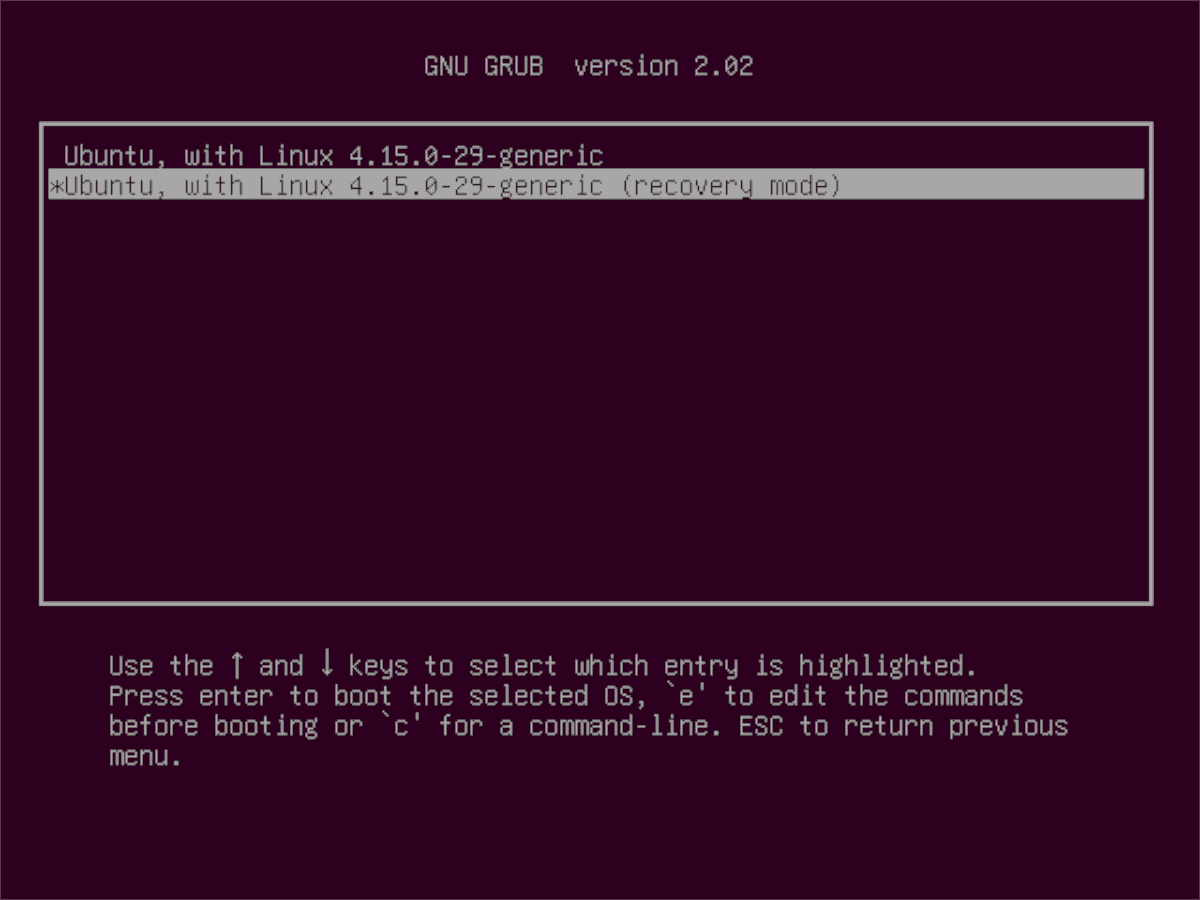
"Utvinning" -kjernen er en vanlig Linux-kjernen,med en mindre Grub-justering som lar brukere raskt starte opp i "Gjenopprettingsmodus" på systemet sitt, slik at de får tilgang til kommandolinjen for å fikse noe, og gjenopprette et ødelagt system.
For å laste opp "utvinning" -kjernen gjennom Grub, trykk på Ned Pil og flytt Grub-velgeren til toppen av den. Etter det, traff Tast inn for å tvinge systemet til å laste det opp.
Når du har valgt "utvinning" -kjernen i Grub-menyen, ser du et vindu som heter "Gjenopprettingsmeny." I denne menyen er det flere verktøy og alternativer som du har tilgang til.
Følg med nedenfor for informasjon om hvordan du bruker hvert av disse gjenopprettingsalternativene.
Gjenopprettingsmodus - Rengjør
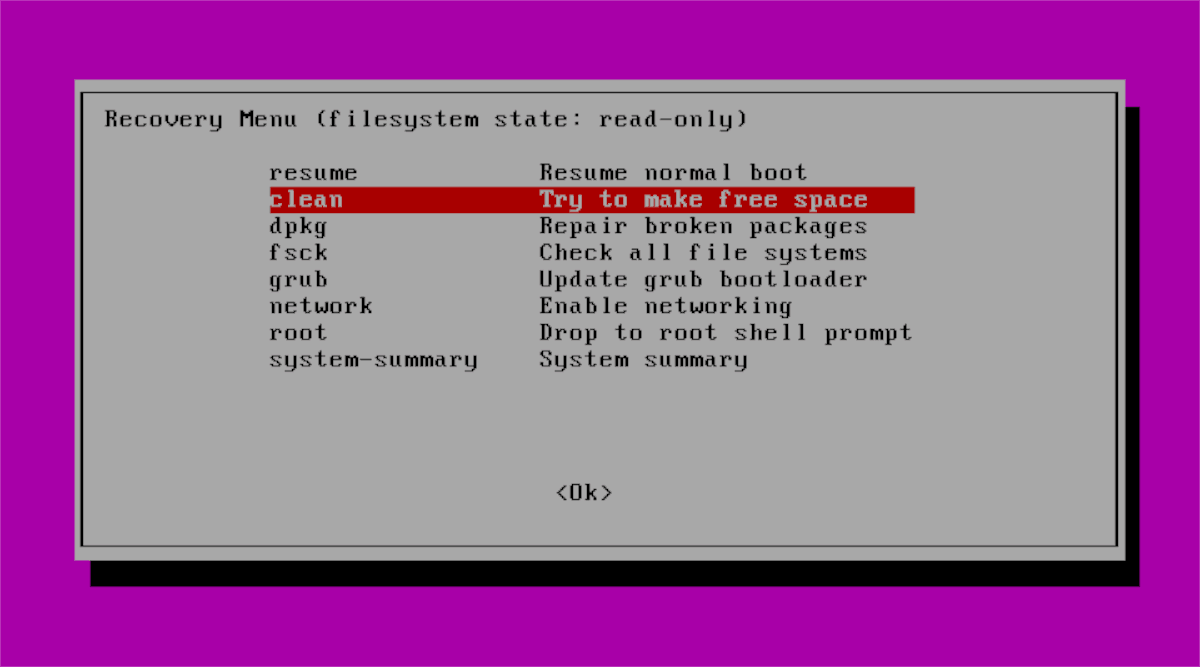
"Rengjør" -funksjonen i gjenopprettingsmodus for Ubuntu lar deg raskt frigjøre plass på systempartisjonen.
Hvis du vil bruke "Rengjør" -funksjonen, laster du inn gjenopprettingsmodus. Deretter bruker du Pil ned for å markere “rent” alternativet og trykk Tast inn.
Etter å ha trykket på Tast inn tasten på "ren", vises et terminalvindu. Følg instruksjonene på skjermen, og Ubuntu vil gjøre det best å skaffe deg litt ledig plass.
Gjenopprettingsmodus - Dpkg
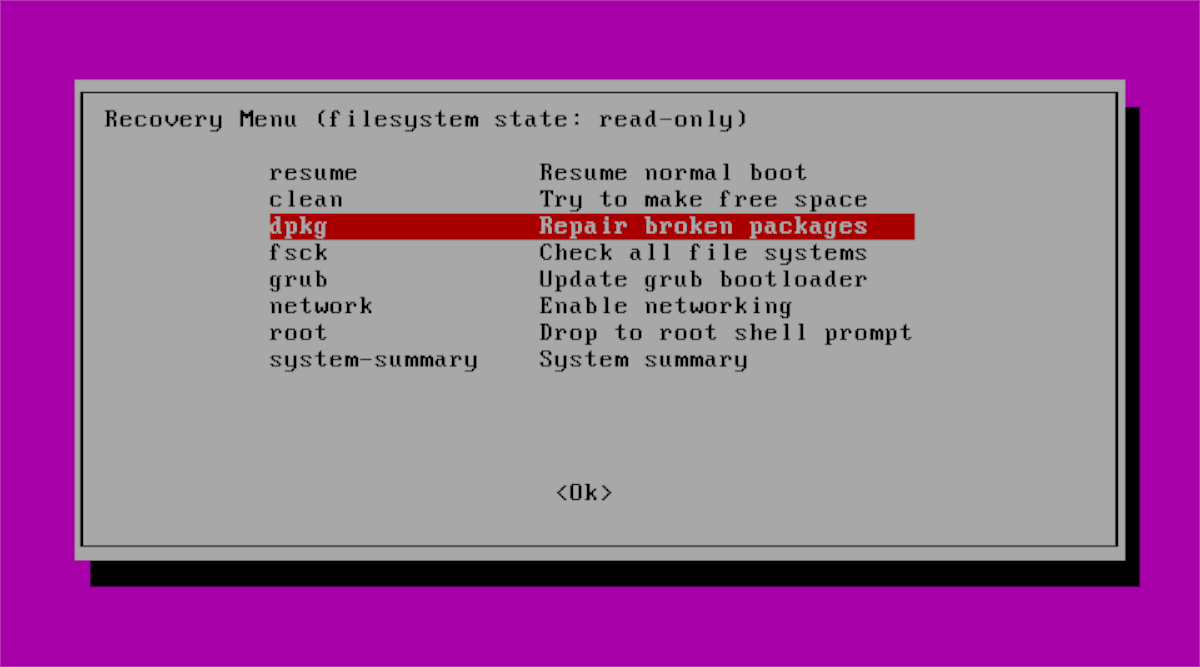
"Dpkg" -alternativet som er tilgjengelig for Ubuntu-brukere i gjenopprettingsmodus, gjør det mulig å fikse og avinstallere potensielt ødelagte pakker som forårsaker problemer på systemet ditt.
Merk: denne funksjonen krever Internett-tilkobling. Velg “Nettverk” i gjenopprettingsmodus-listen for å komme på nettet før du prøver å bruke den.
For å bruke det ser du gjennom gjenopprettingsmodus-listen for “Dpkg” ved å bruke Pil ned. Trykk deretter Tast inn å starte det opp. Les instruksjonene på skjermen og la Ubuntu rense eventuelle problematiske pakker.
Gjenopprettingsmodus - Fsck
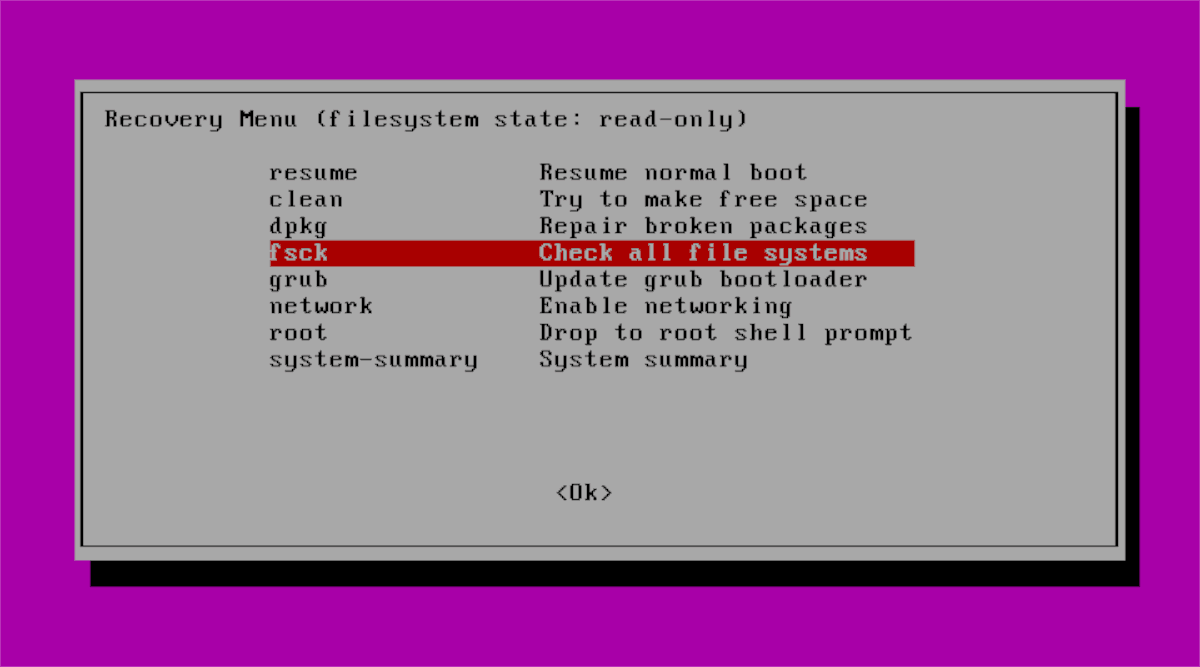
Fsck-funksjonen i gjenopprettingsmodus kan raskt fikseen ødelagt harddisk ved å skanne den etter skitne byte og fjerne dem. Denne funksjonen er veldig nyttig, da skitne byte på stasjoner kan føre til at Ubuntu ikke klarer å laste.
Hvis du vil bruke "Fsck", markerer du det i gjenopprettingsmodus-menyen ved å bruke Pil ned, trykk deretter Tast inn å starte det opp. Etter det kan du lene deg tilbake og la den fjerne ødelagte data automatisk.
Gjenopprettingsmodus - Grub
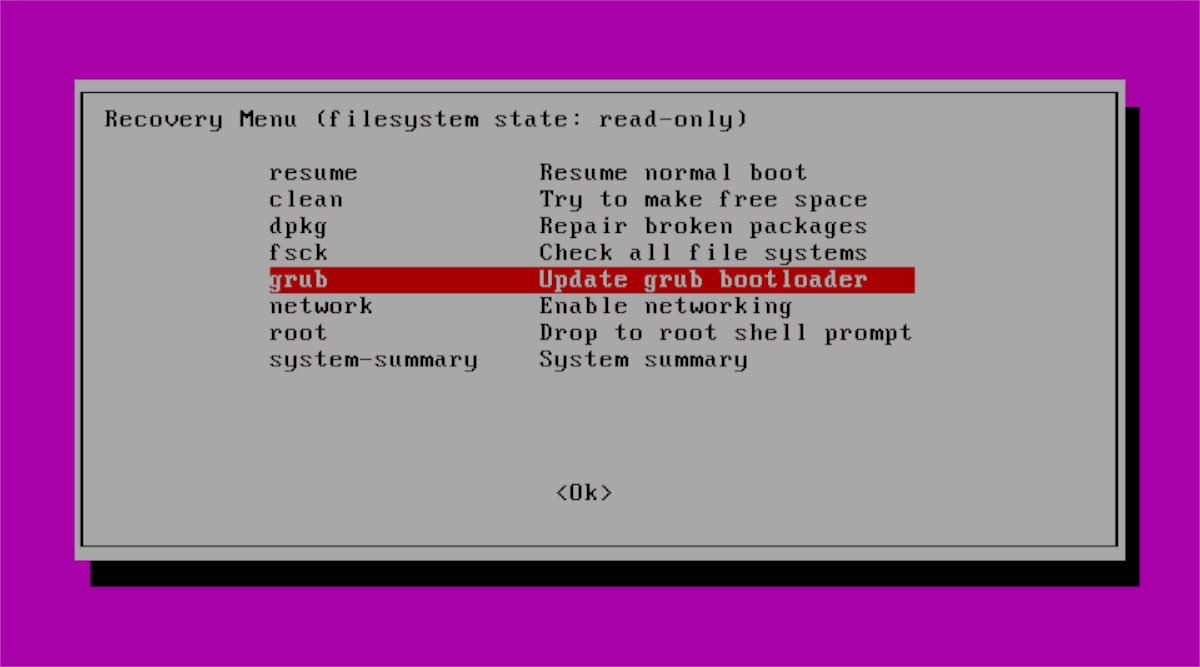
“Grub” i vinduet Gjenopprettingsmodus lar Ubuntu skanne systemet og oppdatere bootloader automatisk ved å stille Grub-systemet inn på nytt.
For å kjøre en oppdatering av bootloader, finn “Grub” i menyen og velg den med Pil ned. trykk Tast inn for å starte oppdateringen.
Gjenopprettingsmodus - rot
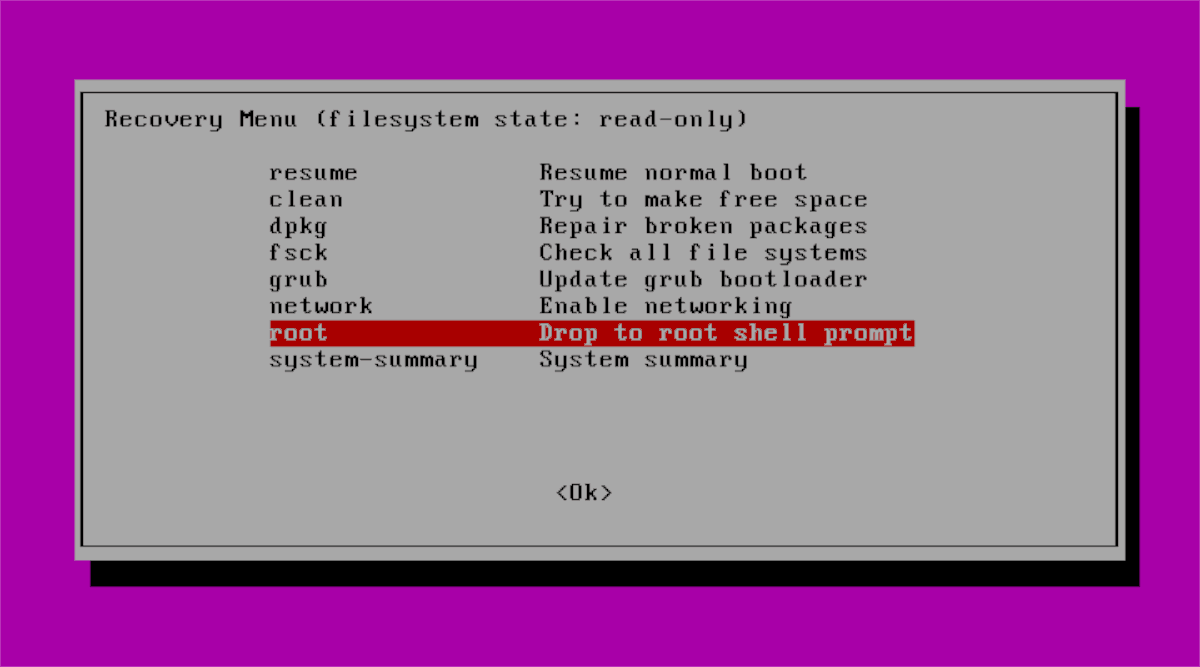
Noen ganger kan Ubuntu Linux-systemet nekte å starte opp på grunn av en feilkonfigurasjon, systemfeil osv. Hvis de andre gjenopprettingsalternativene vi snakket om ikke gjør det, vil "Root" det.
For å få rottilgang gjennom gjenopprettingsmodus, trenger du ikke å huske passordet. I stedet velger du "Root" med Pil ned, etterfulgt av Tast inn, deretter Tast inn en gang til.


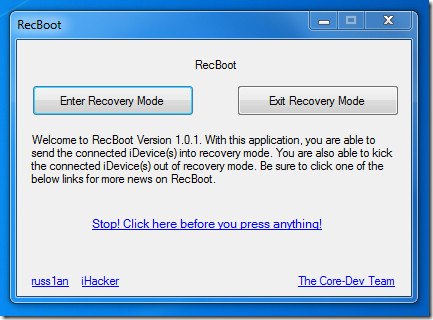










kommentarer